投影仪已经成为现代商务、教育和家庭娱乐不可或缺的一部分。然而,当投影仪连接设备并显示全屏时,有时却没有画面输出,这种问题让很多人困惑。本文将深入探讨导...
2025-04-04 8 投影仪
在使用投影仪播放音乐时,如果发现声音无法从电脑中顺利输出,可能会让人感到困惑和沮丧。然而,这个问题通常不是特别复杂,通过一些简单的步骤通常可以轻松解决。本文将针对不同情况下的具体操作步骤进行介绍,帮助用户找出问题的根源,并提供相应的解决方案。
1.重新连接音频线
我们应该检查投影仪和电脑之间的音频连接线是否连接稳固。请按照以下步骤操作:
关闭电脑和投影仪设备。
轻轻拔出连接两者的音频线,无论是3.5毫米的耳机线还是其他类型的音频连接线,请确保在连接时,两端都牢固地插入到各自的音频输出/输入端口。
2.尝试更换音频线
有时候,音频线可能因磨损或其他原因出现故障。如果重新连接后问题仍然存在,可以尝试使用另一条已知功能正常的音频线来替换当前的音频线,看看是否能够解决问题。

1.确认投影仪的音频输出设置
投影仪往往具备多种音频输出选项,需要确保选择了正确的输出方式:
进入投影仪的菜单设置。
寻找音频输出设置,并确认投影仪输出方式是"内置扬声器"还是"外接设备"。
若连接了外接音频设备,请确保选择"外接设备"作为音频输出源。
2.检查电脑端的音频播放设置
在电脑上,同样需要检查音频输出设备是否正确设置:
右键点击电脑桌面右下角的音量图标。
点击“播放设备”查看是否有多个音频输出选项。
如果有多个设备,请确保设置正确的设备为默认播放设备。

1.检查音量设置
确保电脑上的系统音量没有被静音,并且调整到合适的音量水平。
检查是否有任何声音增强或均衡器设置不当,这可能会导致声音异常。
2.更新或重新安装声卡驱动
声卡驱动的问题可能会导致声音播放问题,因此更新声卡驱动是解决此类问题的有效方法:
打开设备管理器,找到声音、视频和游戏控制器。
右键点击你的声卡设备,选择"更新驱动软件"。
选择自动搜索更新的驱动软件选项,让系统尝试查找并安装最新版本的驱动。

1.测试音频输出
如果上述步骤都无法解决问题,可以使用Windows自带的音频测试功能:
打开控制面板,选择硬件和声音下的"声音"。
在播放标签页中,选择你的投影仪音频设备。
点击"属性",在级别标签页中,调整滑块看是否有声音输出。
2.使用第三方软件
有时候,使用第三方播放器(如VLC)或音频测试软件进行测试能更快发现问题所在。如果使用这些软件可以播放声音,那么问题可能出在操作系统或默认播放器上。
1.检查电脑BIOS设置
在极少数情况下,电脑的BIOS设置可能会禁用某些音频端口。请重启电脑,在启动过程中进入BIOS设置,查看音频相关的设置选项。
2.排除硬件故障
如果所有软件层面的检查都未发现问题,那可能是硬件出现了故障。这包括电脑的声卡、投影仪的音频功能或者是连接线本身的问题。这时候,可能需要专业人员的诊断或直接更换设备。
投影仪播放音乐时电脑无声音,虽然问题可能源自多个方面,但按照上述各个步骤逐一排查,通常可以找出问题所在并加以解决。确保音频连接的稳固性,正确设置投影仪和电脑的音频输出选项,更新驱动以及使用系统自带工具进行测试,都是解决问题的有效方法。如果问题依旧,那么考虑硬件故障的可能性,并寻求专业帮助。通过系统性的检查和合理的解决思路,你的音频播放问题将迎刃而解。
标签: 投影仪
版权声明:本文内容由互联网用户自发贡献,该文观点仅代表作者本人。本站仅提供信息存储空间服务,不拥有所有权,不承担相关法律责任。如发现本站有涉嫌抄袭侵权/违法违规的内容, 请发送邮件至 3561739510@qq.com 举报,一经查实,本站将立刻删除。
相关文章

投影仪已经成为现代商务、教育和家庭娱乐不可或缺的一部分。然而,当投影仪连接设备并显示全屏时,有时却没有画面输出,这种问题让很多人困惑。本文将深入探讨导...
2025-04-04 8 投影仪

在现代商务和教育环境中,投影仪已经成为不可或缺的设备之一。它不仅可以用来展示演示文稿,还可以用来播放视频、进行视频会议等。投影仪微型多用什么线,以及如...
2025-04-04 6 投影仪

随着科技的不断进步,投影仪已经从传统的商务和教育领域,逐渐进入家庭和娱乐领域,其中米投影仪以其独特的性能和特点受到市场的关注。本文将全面剖析米投影仪的...
2025-04-04 5 投影仪
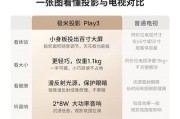
投影仪分辨率,作为决定投影效果的关键因素之一,是消费者在购买投影仪时不容忽视的技术参数。正确的查看和理解投影仪的分辨率,将直接关系到观众能否享受到高质...
2025-04-04 6 投影仪

在现代家庭中,拥有一个投影仪已经成为一种时尚,它可以提供更大的屏幕体验,适合家庭影院、商务演示或教学使用。然而,许多人可能会对如何正确安装灯泡带投影仪...
2025-04-04 5 投影仪

开篇核心突出:在家庭影院和娱乐设备市场中,投影仪已成为越来越受欢迎的选择之一。然而,并非所有的投影仪都值得投资,尤其是在选择性价比高的投影仪时,我们需...
2025-04-04 5 投影仪